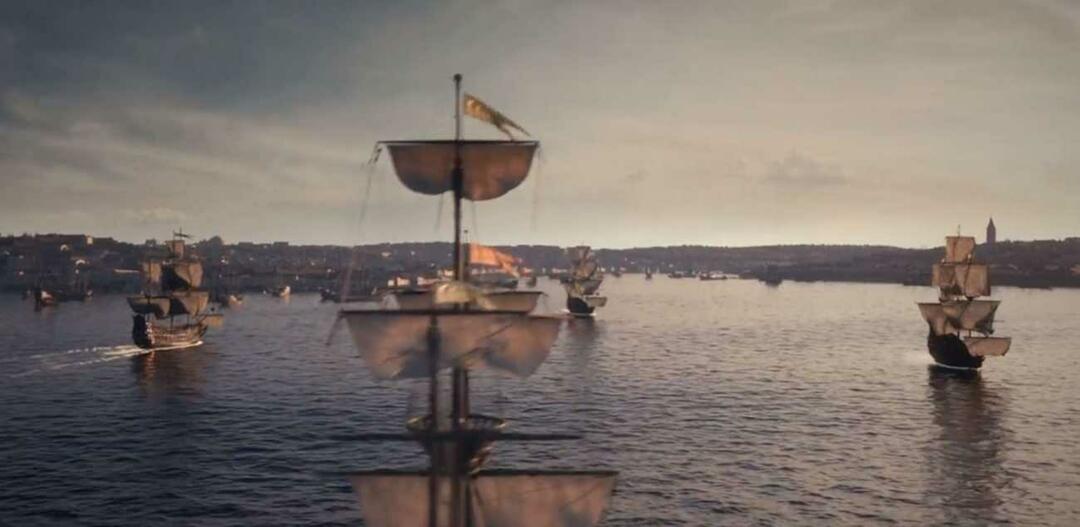Hoe verwijscellen tussen Excel-spreadsheets te kruisen
Microsoft Office Kantoor Microsoft Excel Held Uitmunten / / March 27, 2020
Laatst geupdate op

Net als een kaart heeft elke cel in Excel een verwijzing waarnaar u kunt verwijzen in andere werkbladen en Excel-bestanden. Hier is hoe.
Voor elke cel in een Excel-spreadsheet is er een verwijzing naar. Hiermee kunt u elders in een Excel-spreadsheet naar deze cel verwijzen. U kunt naar deze cel verwijzen in hetzelfde werkblad, in verschillende werkbladen in hetzelfde bestand en in verschillende Excel-spreadsheets.
Dit is een handige functie waarmee u gegevens gescheiden en georganiseerd over verschillende bladen en bestanden kunt houden. Als u wilt weten hoe u naar cellen tussen Excel-spreadsheets kunt verwijzen, gaat u als volgt te werk.
Kruisverwijzing naar enkele cellen in Excel
Als je ooit een kaart hebt gebruikt, ben je bekend met het idee van rasterreferenties. Een kaart is opgesplitst in een raster, zodat u een specifieke locatie kunt aanwijzen met behulp van de individuele rasterreferentie.
Een Excel-spreadsheet werkt op een vergelijkbare manier. Een spreadsheet in Excel is opgesplitst in cellen, waarnaar u kunt verwijzen met letters voor kolommen en cijfers voor rijen. Cel C7 bevindt zich bijvoorbeeld in de cel die de derde kolom (kolom C) en rij 7 doorsnijdt.
Typ om naar deze cel in uw actieve werkblad te verwijzen = C7 in een andere cel of gebruik een formule met die celverwijzing die meerdere celverwijzingen combineert. = C7 * C8 vermenigvuldigt bijvoorbeeld de gegevens van C7 met de gegevens van cel C8.
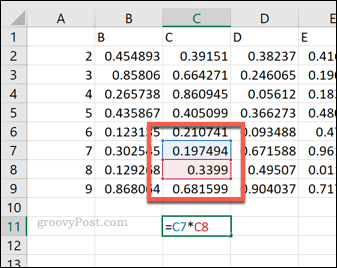
Als u vanuit een ander werkblad naar een cel wilt verwijzen, moet u de naam van het werkblad voor de cel plaatsen, gevolgd door een uitroepteken. Het juiste formaat hiervoor is = Blad2! C7.
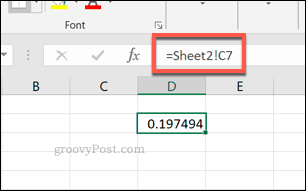
De Formule = Blad2! C7 * Blad2! C8 zou de gegevens van vermenigvuldigen cellen C7 en C8 in een werkblad met de naam Blad2.
U kunt ook verwijzen naar cellen uit een ander Excel-spreadsheetbestand. U moet vierkante haken gebruiken om het bestand te identificeren, het werkblad een naam te geven en vervolgens de celverwijzing te gebruiken. Bijvoorbeeld, = [Spreadsheet.xlsx] Sheet2! C7.
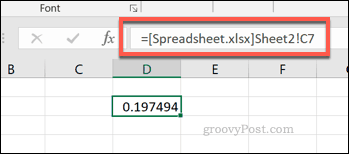
Gebruik makend van = [Spreadsheet.xlsx] Sheet2! C7* [Spreadsheet.xlsx] Sheet2! C8, zou u de gegevens van kunnen vermenigvuldigen cellen C7 en C8 in werkblad Blad2 uit een bestand genaamd Spreadsheet.xlsx.
Verwijzen naar celbereiken in Excel
Het is ook mogelijk om naar meerdere cellen in Excel te verwijzen, zolang ze opeenvolgend volgen. In bepaalde formules kunt u verwijzingen naar celbereiken gebruiken.
Het is bijvoorbeeld eenvoudig om de som van cellen C7 tot C10 te vinden - typ gewoon = SOM (C7: C10), met behulp van een dubbele punt om de start te verbinden (C7) en einde (C10) cellen in het bereik.
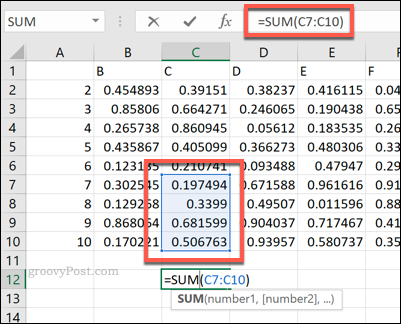
U kunt ook verwijzen naar celbereiken in andere werkbladen en Excel-spreadsheetbestanden. Dit volgt dezelfde naambenadering als hierboven vermeld voor individuele cellen.
Om naar een celbereik te verwijzen vanuit een ander werkblad in hetzelfde bestand, geeft u het werkblad een naam vóór het celbereik. Bijvoorbeeld, = SOM (Blad2! C7: C10).
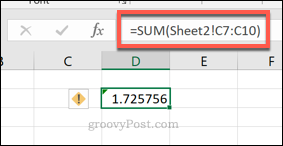
Als u vanuit een ander bestand naar een celbereik wilt verwijzen, gebruikt u vierkante haken om het bestand een naam te geven, gevolgd door een verwijzing naar het werkblad en tenslotte het celbereik. Bijvoorbeeld, = SOM ([Spreadsheet.xlsx] Sheet2! A7: A10).
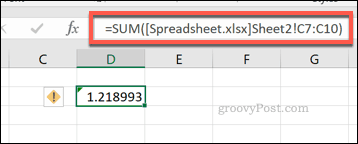
Verwijzen naar benoemde cellen in Microsoft Excel
Met Microsoft Excel kunt u een ingestelde naam aan een cel geven, waarbij u de verwijzing in rasterstijl vervangt. Om dit te doen, selecteert u uw cel en geeft u er een naam voor op in het tekstvak naast de formulebalk.
U kunt deze gedefinieerde celnaam dan gebruiken als referentie in andere cellen. Bijvoorbeeld een benoemde cel met de naam benoemde cel kan in een andere cel worden aangeduid als = benoemde cel.
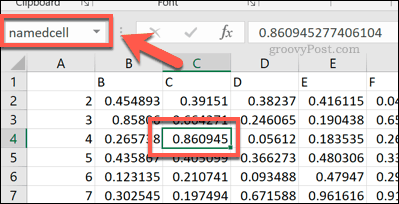
Deze benoemde celverwijzing kan als zodanig in uw hele werkblad worden gebruikt. Als het bijvoorbeeld op een werkblad stond met de naam Blad2, je zou nog steeds de gebruiken = benoemde cel verwijzing om ernaar te verwijzen.
Als u vanuit een ander Excel-werkblad naar een benoemde cel wilt verwijzen, hoeft u geen vierkante haken te gebruiken.
Typen = Spreadsheet.xlsx! Namedcell zou verwijzen naar een cel met de naam benoemde cel opgeslagen in een extern Excel-spreadsheetbestand met de naam Spreadsheet.xlsx in plaats daarvan.
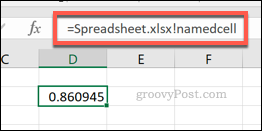
Gegevens organiseren in Microsoft Excel
Als u weet hoe u in Excel naar cellen kunt verwijzen, kunt u gegevens effectiever organiseren. U hoeft niet aan één blad te werken: u kunt gegevens uit één cel gebruiken voor verschillende werkbladen en spreadsheetbestanden.
U kunt deze gegevens vervolgens gebruiken en ernaar verwijzen in andere software. Je zou bijvoorbeeld kunnen beginnen Excel insluiten met uw OneNote-notities. Maak je geen zorgen als Excel nieuw voor je is - er zijn er genoeg Excel-tips waarmee u snel aan de slag kunt.